Как изменить имя файла на Google Диске
По мере того, как вы начнете использовать свой Google Диск все чаще и чаще, вы неизбежно столкнетесь с большим количеством файлов в облачном хранилище Google. Это может затруднить поиск конкретного файла, который вам нужен, особенно потому, что новым файлам, которые вы создаете в Google Docs, Google Sheets или Google Slides, по умолчанию часто присваиваются очень расплывчатые имена. К счастью, файлы на вашем Google Диске можно переименовывать.
Правильное наименование файлов на вашем компьютере важно, когда вы создаете много данных и должны иметь возможность легко идентифицировать эти творения. Возможно, вы уже знакомы с изменением имен файлов в Windows, но если вы являетесь пользователем Google Диска, вы, возможно, обнаружили, что и там это может стать проблемой.
К счастью, вы можете переименовывать файлы Google Диска, чтобы их было легче идентифицировать. Наше руководство ниже покажет вам, как сделать это через веб-браузер вашего настольного компьютера или ноутбука, чтобы вы могли улучшить организацию и идентификацию ваших Документов Google, Таблиц, Слайдов и любых других файлов, которые вы, возможно, загрузили на Диск.
Как переименовать документ Google
- Войдите в Google Диск.
- Щелкните правой кнопкой мыши файл Google Документов.
- Выбрать Переименовать вариант.
- Введите новое имя, затем нажмите ХОРОШО.
Ниже наша статья продолжается дополнительной информацией о переименовании файла на Google Диске, включая изображения этих шагов.
Программы для Windows, мобильные приложения, игры - ВСЁ БЕСПЛАТНО, в нашем закрытом телеграмм канале - Подписывайтесь:)
Как переименовать файл Google Диска (руководство с картинками)
Шаги, описанные в этой статье, были выполнены в настольной версии веб-браузера Google Chrome, но они также будут работать в других настольных браузерах, таких как Firefox и Edge. Существует два разных метода изменения имени файла Google Диска, и мы покажем их оба ниже.
Способ 1 — изменение имени файла Google Диска с помощью правого клика
Существует множество способов взаимодействия со своими файлами и документами при использовании Google Диска или любого из приложений Google Диска, и один из этих методов включает в себя некоторые параметры, доступные при щелчке правой кнопкой мыши по чему-либо.
Шаг 1. Войдите в свой Google Диск по адресу https://drive.google.com.
Шаг 2: Найдите файл, который вы хотите переименовать.
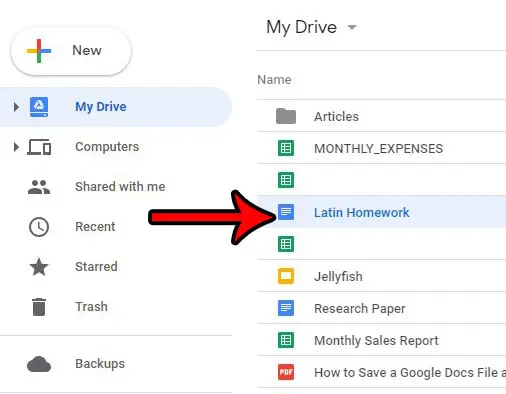
Шаг 3: Щелкните файл правой кнопкой мыши, затем выберите Переименовать вариант.
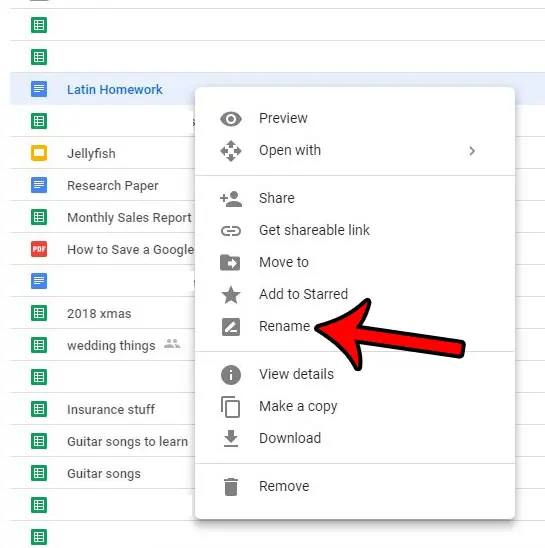
Шаг 4: Удалите текущее имя, введите новое имя и нажмите ХОРОШО.
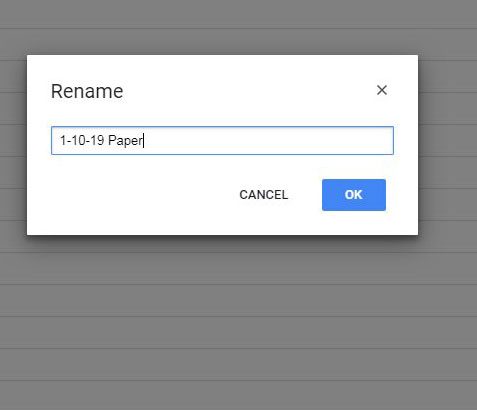
Шаги в этом разделе посвящены выбору файла на Google Диске, а затем использованию меню, которое вы можете открыть после выбора файла.
Шаг 1: Войдите в Google Диск и выберите файл для переименования.
Шаг 2: Нажмите на Больше действий кнопку в правом верхнем углу окна.
Это кнопка с тремя вертикальными точками.
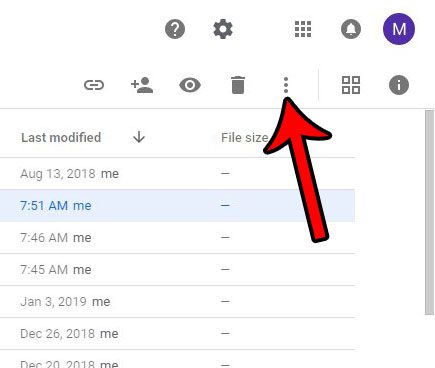
Шаг 3: Выберите Переименовать вариант.
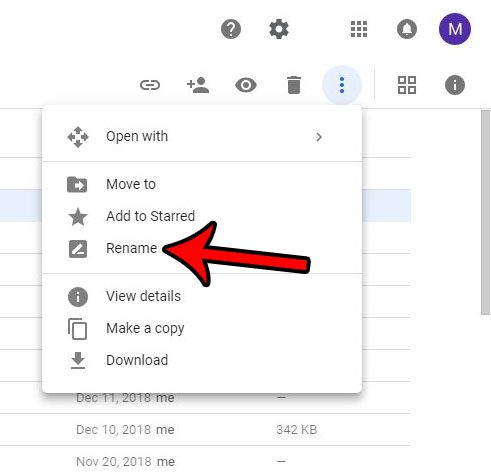
Шаг 4: Введите новое имя и нажмите кнопку ХОРОШО кнопка.
Теперь, когда вы знаете, как изменить имя файла на Google Диске, вы можете использовать эту опцию, чтобы упростить поиск файлов, которые вам понадобятся в будущем.
Вы часто пользуетесь историей версий в Документах Google, но не можете найти нужную версию? Узнайте, как переименовать версии документов в Документах Google, чтобы их было легче идентифицировать в будущем.
Могу ли я переименовать папку на Google Диске?
Теперь, когда у вас есть несколько различных вариантов изменения имени отдельного файла или документа на Google Диске, вам может быть интересно узнать о папках, которые вы создали ранее.
Да, можно изменить имя папки, которую вы создали на Google Диске своей учетной записи Google. Метод изменения имени папки такой же, как изменение имени файла. Вы можете просто щелкнуть правой кнопкой мыши папку и выбрать Переименовать вариант, или вы можете выбрать папку, нажмите кнопку Больше действий кнопку и выберите Переименовать вариант из этого меню.
Дополнительная информация о том, как изменить имя файла на Google Диске
Хотя в этой статье мы уделили особое внимание переименованию файлов Google Диска, вы также можете переименовывать файлы в Google Apps непосредственно из этих приложений. Поэтому, если вы открываете файлы непосредственно по ссылкам или если они добавлены в закладки на вашем рабочем столе, вам может быть интересно, как переименовать файл Документов Google, например, когда этот файл уже открыт в Документах.
Это можно сделать, щелкнув имя файла в верхней части окна. Это имя будет выделено синим цветом, что позволит вам удалить его. Как только исходное имя файла будет удалено, вы можете ввести новое имя, которое хотите использовать.
Эти шаги будут работать только для изменения имени одного файла. Если на Google Диске выбрано несколько файлов, вы больше не увидите параметр «Переименовать» ни в одном из меню, которые мы обсуждали в этой статье.
Вы можете узнать, как выбрать все на Google Диске, если вам нужен быстрый способ выделить все файлы в вашей учетной записи хранения Google.
Связанный
Программы для Windows, мобильные приложения, игры - ВСЁ БЕСПЛАТНО, в нашем закрытом телеграмм канале - Подписывайтесь:)
